Yarn è un gestore di pacchetti NODE veloce, sicuro e affidabile che consente di automatizzare l'installazione, la configurazione, l'aggiornamento e la rimozione dei pacchetti npm. Yarn parallelizza le operazioni di sistema per migliorare l'utilizzo delle risorse e memorizza nella cache i pacchetti scaricati per risparmiare larghezza di banda. Yarn è sicuro, verifica l'integrità di ogni pacchetto installato utilizzando i checksum prima di eseguire il suo codice. È molto affidabile grazie al suo formato file di blocco dettagliato ma conciso, garantisce che un'installazione che funziona su una macchina funzioni esattamente allo stesso modo su un'altra macchina.
In questo tutorial spiegherò la procedura di installazione di Yarn sulla distribuzione Ubuntu 20.04. Inoltre, discuteremo anche le basi del filato e alcuni comandi utili.
Prerequisiti
Sono necessari i privilegi di superutente o root per installare Filato sul sistema Ubuntu 20.04.
Installazione di Yarn su Ubuntu 20.04
I seguenti passaggi sono necessari per implementare sul sistema durante l'installazione di yarn sulla distribuzione Ubuntu 20.04:
Passaggio 1:installa Curl
Lo strumento a riga di comando curl aiuta a importare il GPG del repository di filati sul tuo sistema. Per impostazione predefinita, curl non è installato sul sistema Ubuntu 20.04. Quindi, apri il terminale usando la tastiera corta premendo "Ctrl+Alt+t" e installa curl eseguendo il seguente comando con privilegi di root:
$ sudo apt install curl

Passaggio 2:importa la chiave GPG
Una volta installato curl, importa la chiave GPG del repository sul tuo sistema Ubuntu per verificare la disponibilità dei pacchetti di filati. Eseguendo il comando seguente, importa la chiave GPG del repository:
$ curl -sL https://dl.yarnpkg.com/debian/pubkey.gpg | sudo apt-key add -
Fase 3:aggiungi e abilita il repository ufficiale di filati
Prima di installare yarn, aggiungi e abilita il repository Apt di yarn ufficiale sul tuo sistema Ubuntu 20.04 eseguendo il comando di seguito indicato:
$ echo "deb https://dl.yarnpkg.com/debian/ stable main" |
sudo tee /etc/apt/sources.list.d/yarn.list
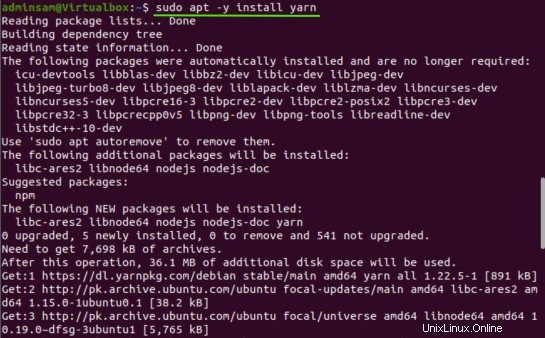
Passaggio 4:aggiorna la cache di sistema
Aggiorna o aggiorna il repository apt del sistema eseguendo il comando seguente:
$ sudo apt update
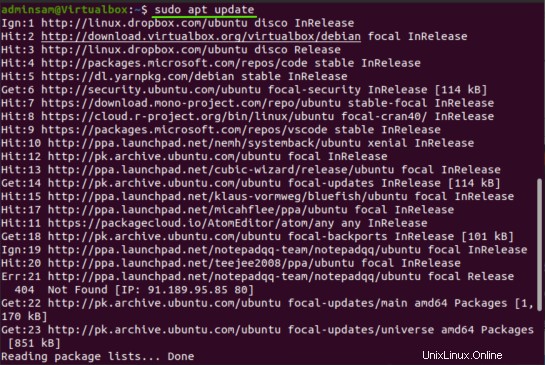
Fase 5:installa il filato
Una volta aggiornati i pacchetti del repository apt, esegui il comando indicato di seguito per installare il filato sul sistema Ubuntu 20.04:
$ sudo apt -y install yarn
Dopo aver eseguito il comando sopra menzionato, i nuovi pacchetti di filato incluso il nodo js verranno installati su questo sistema come segue:
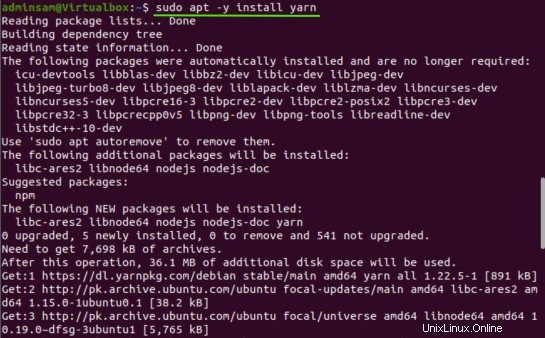
Se hai già installato node js usando nvm, salta l'installazione dei pacchetti node js e usa il seguente comando per installare yarn:
$ sudo apt install --no-install-recommends yarn
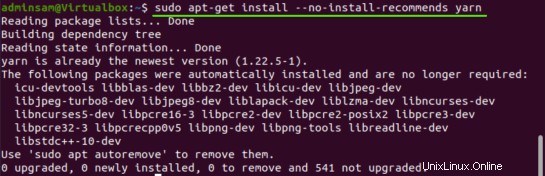
Dopo aver completato l'installazione del filato, eseguendo il seguente comando da terminale, controlla la versione dell'applicazione Filato installata:
$ yarn --version
La versione del filato installata viene visualizzata sul terminale come segue:

Congratulazioni! L'installazione di filato è stata completata sul sistema Ubuntu 20.04.
Disinstalla Yarn da Ubuntu 20.04
Dopo aver utilizzato questo software, puoi disinstallarlo dal tuo sistema Ubuntu eseguendo il comando indicato di seguito:
$ sudo apt remove the yarn
Nella prossima sezione dell'articolo, spiegheremo come usare il filato sul sistema Ubuntu 20.04.
Utilizzo di Yarn su Ubuntu 20.04
Dopo aver installato il filato sul sistema Ubuntu 20.04, puoi usare ed esplorare comandi filati più utili sul tuo sistema. Discutiamo alcuni utili comandi di filato che vengono forniti di seguito:
Crea un nuovo progetto e inizializza Yarn
Innanzitutto, crea una nuova directory di progetto per la tua applicazione software e naviga nella directory eseguendo i comandi indicati di seguito:
$ mkdir ~/yarn_project && cd ~/yarn_project

Ora, usando il seguente comando 'yarn init', crea un nuovo progetto:
$ yarn init yarn_project
Il seguente numero di domande viene visualizzato nella finestra del terminale, inserisci le informazioni richieste come richiesto sullo schermo o lasciale come predefinite:
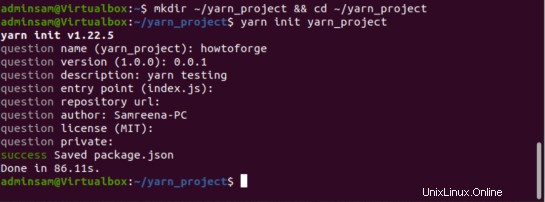
Dopo aver fornito le informazioni, lo script crea automaticamente un file "package.json" che contiene le informazioni sopra menzionate. Puoi accedere e apportare modifiche a questo file in qualsiasi momento sul tuo sistema.
Aggiungi dipendenza in un progetto usando il filato
Usando il comando seguente, aggiungi una nuova dipendenza del progetto seguita dal nome o:
$ yarn add [package-name]
Ad esempio, per installare il pacchetto react come una dipendenza utilizzando il filato, utilizzare il comando seguente:
$ yarn add react
Il seguente output mostra che react è stato installato correttamente sul tuo sistema. Il 'package.json' e 'yarn. lock' si aggiornerà anche dopo aver eseguito il comando sopra menzionato.

Quando un utente fornisce solo il nome del pacchetto, Yarn installerà l'ultima versione di quel pacchetto per impostazione predefinita. Per installare una specifica dipendenza del progetto, segui la seguente sintassi:
$ yarn add [package-name]@[package-version]
Aggiorna la dipendenza del progetto
Utilizzando i seguenti comandi, puoi aggiornare la dipendenza o i pacchetti del progetto:
$ yarn upgrade
$ yarn upgrade [package-name]
$ yarn upgrade [package-name]@[version]
Se l'utente non fornisce il nome del pacchetto, aggiornerà automaticamente tutti i pacchetti del progetto all'ultima versione in base all'intervallo specificato che verrà fornito nel file "package.json". In caso contrario, solo quei pacchetti aggiorneranno quelli specificati con il nome del pacchetto.
Rimuovi pacchetto o dipendenza
Usando il seguente comando di filato, puoi facilmente rimuovere la dipendenza del progetto installato dalla tua applicazione:
$ yarn remove [package-name]
Ad esempio, per rimuovere il pacchetto react dal progetto, il comando precedente cambierà nella forma seguente:
$ yarn remove react
Il comando sopra non rimuoverà solo il pacchetto specificato dal tuo progetto. Il 'package.json' e 'yarn. i file lock' si aggiorneranno anche nel progetto.

Installa tutte le dipendenze del progetto
Esegui il comando seguente per installare le dipendenze del progetto complete di un progetto menzionato nel file "package.json":
$ yarn install
Oppure
Basta digitare il comando "filato" nella finestra del terminale per installare tutte le dipendenze del progetto.
Conclusione
Riguarda l'installazione di Yarn sulla distribuzione Ubuntu 20.04. Hai imparato come installare il gestore delle dipendenze del pacchetto filato su un sistema Ubuntu usando la riga di comando. Abbiamo anche spiegato come gestire le dipendenze del progetto usando il filato. Per saperne di più sul filato, visita la documentazione ufficiale del filato su Internet. Spero che tu abbia imparato molto da questo tutorial. Grazie!